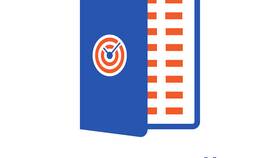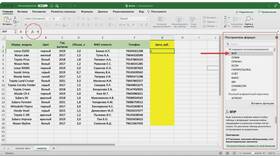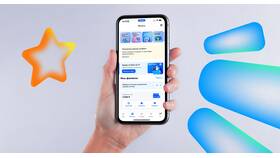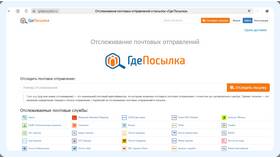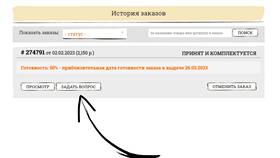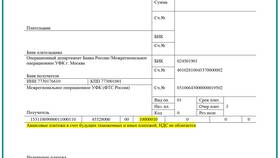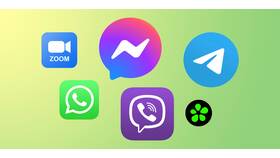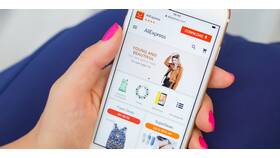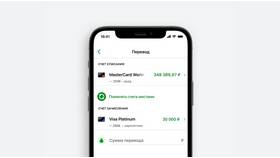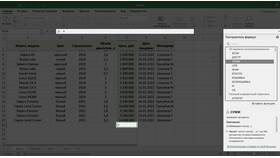Microsoft Excel предоставляет мощные инструменты для создания систем заказов и управления ими. Рассмотрим пошаговый процесс организации системы заказов в Excel.
Содержание
Создание базы заказов
Подготовка шаблона
| Шаг 1 | Создайте новый лист Excel |
| Шаг 2 | Создайте заголовки столбцов: Номер заказа, Дата, Клиент, Товар, Количество, Цена, Сумма, Статус |
| Шаг 3 | Настройте формат ячеек (дата, валюта, текст) |
Ввод данных
- В столбце "Номер заказа" используйте автонумерацию
- Для столбца "Дата" примените функцию =СЕГОДНЯ()
- В столбце "Сумма" создайте формулу умножения количества на цену
- Используйте выпадающие списки для статусов заказов
Автоматизация расчетов
- Используйте функцию =СУММ() для подсчета итогов
- Примените условное форматирование для выделения просроченных заказов
- Создайте сводные таблицы для анализа данных
- Настройте фильтры для быстрого поиска заказов
Пример формулы для расчета скидки
| Формула | =ЕСЛИ(D2>10000; C2*0.9; C2) |
| Описание | При сумме заказа больше 10 000 применяется скидка 10% |
Создание формы заказа
- Выделите отдельную область на листе для формы ввода
- Настройте проверку данных для выбора товаров
- Создайте кнопку с макросом для добавления заказа в базу
- Защитите лист от случайного изменения формул
Визуализация данных
- Создайте графики динамики заказов
- Используйте диаграммы для отображения популярных товаров
- Настройте интерактивные отчеты с помощью срезов
- Примените спарклайны для отображения тенденций
Рекомендации
Для сложных систем заказов рассмотрите возможность использования Google Таблиц для совместной работы или перехода на специализированные CRM-системы. Регулярно создавайте резервные копии файла с заказами.